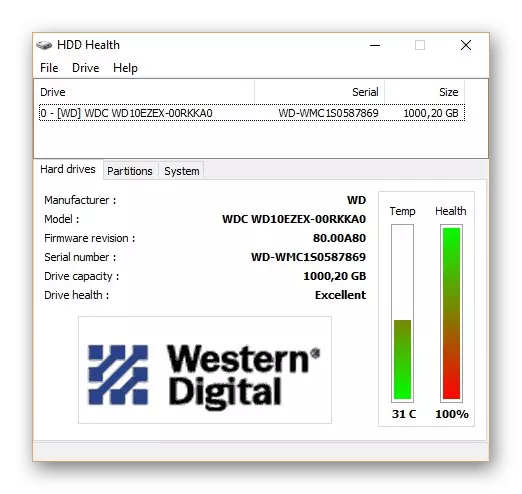方法1:ファイルを再ダウンロードする
ほとんどの場合、誤ったロードされたデータが誤ってロードされたデータ - 他のソースからダウンロードまたはコピーするときに「Beaten」というファイルは、誤って読み込まれたデータが発生します。このオプションで問題を解決するのは明らかです - インターネットから再度ダウンロードするか、フラッシュドライブや他の外部ドライブからコピーしてください。リソース上のデータが既に損傷した形式にある状況を除外することは不可能です。これは、新しい負荷の後のエラーの繰り返しによって明確に証明されています。これに直面して、これが可能な場合はファイルの代替のソースを検索する必要があります。
方法2:サードパーティソフトウェアを使用する
ほとんどのWindows OSでは、ZIPファイルを操作するための組み込みソリューションがあります。これは非常に効率的に機能します。ただし、非標準のアルゴリズムによってパッケージされている圧縮フォルダは、このツールはそのようなアーカイブを損傷して認識して認識することができません。幸いなことに、「Windows」には多くの代替アプリケーションがあり、それらの最も先進的なものは、まれな圧縮手段を持つ要素でさえも動作します。そのような解決策の1つは7 zipプログラムです - それはほとんどアーカイブフォーマットを開くために使用されます。もちろん、他の類似の解決策があり、特別な選択で私たちの著者の一人を検討してください。
もっと読む:Windows用の最高のアーカイバ
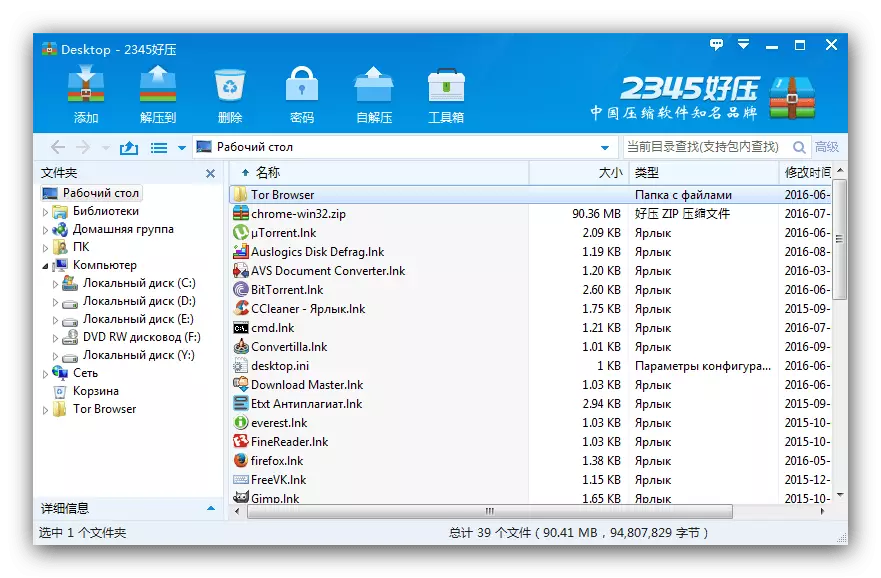
方法3:データ復旧
場合によっては、「壊れた」アーカイブをパフォーマンスに戻すことができます。しばしばリカバリのための情報が圧縮されたフォルダに追加されることがよくあります。この方法を使用すると、人気のあるWinRARツールに基づいて表示されます。
- 問題のZIPの場所に移動するには、アーカイバを開きます。
- フォルダを選択してから、プログラムツールバーのフィットボタンを見つけてクリックします。
- [設定]ウィンドウを経て、回復したファイルを保存する場所を選択し、入力を指定して[OK]をクリックします。
- プロシージャーは開始されます - 結果のログが表示された後に完了を待つだけの残りです。復旧プロセスでいくつかのエラーが発生した場合は、ログを介して問題が発生したことがわかります。
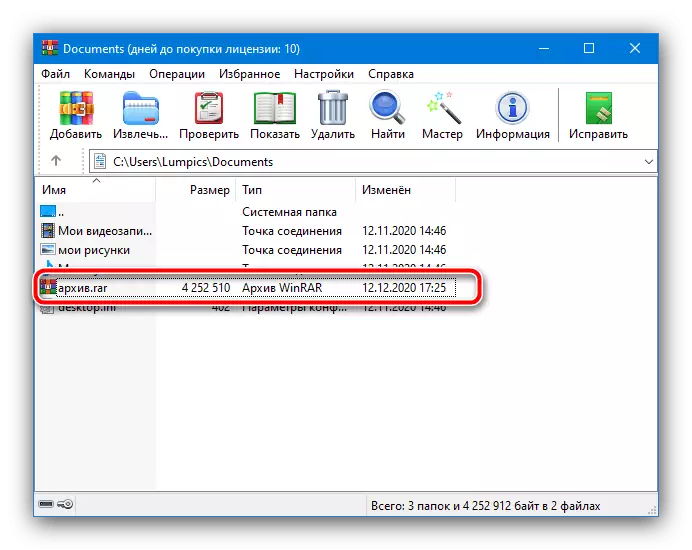
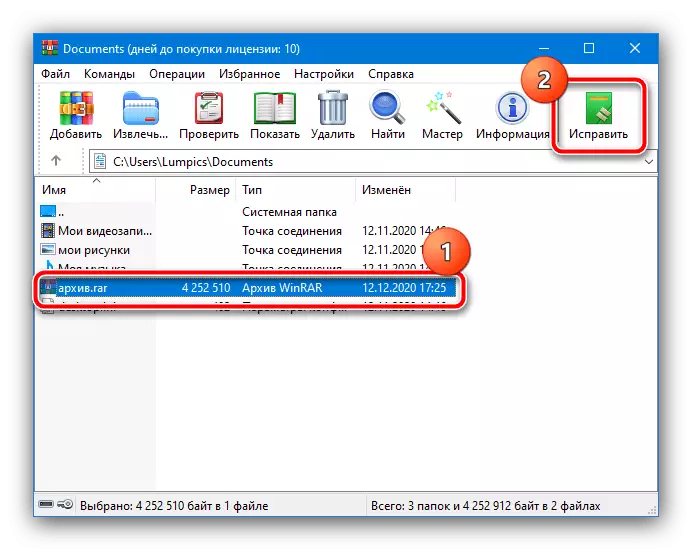

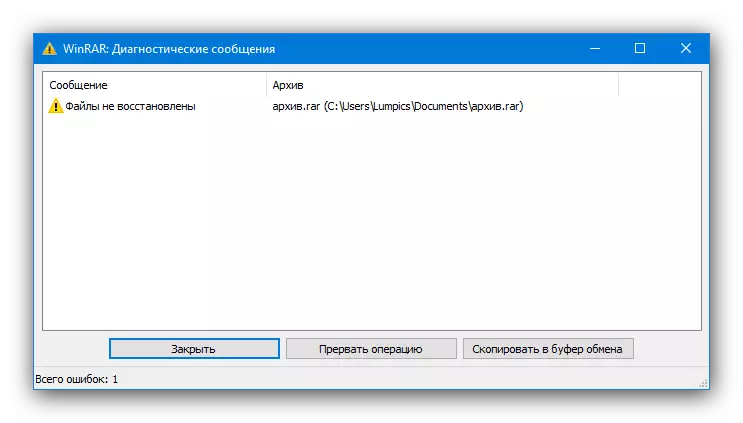
残念ながら、アーカイブに復元するためにデータを追加するユーザーが少なすぎるため、このメソッドがあなたの場合では効果がない可能性があります。
方法4:ハードディスクとRAMをチェックします
検討中の問題がすべてのものであっても明らかに機能しているアーカイブでも観察された場合、その場合はコンピュータのハードウェアが最も重要です。たとえば、開梱の場所はHDDまたはSSDの搭乗ブロックです。さらに、メモリをチェックして迅速にすることは余分なものではありません:それは解凍に直接参加し、プロセスのエラーが問題の症状であるかもしれません。コンポーネントを診断するための次のリンクを利用し、可能であれば失敗した場合は、デバイスを交換してください。
続きを読む:HDD、SSD、RAMをチェックする方法